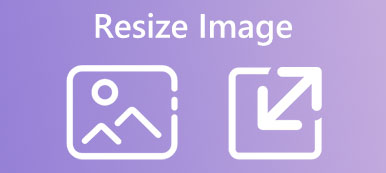동일한 사진의 크기는 JPG 형식에서는 수십 KB에 불과하지만 PNG 형식에서는 수 MB에 이를 수 있습니다. 한편, 많은 소셜 미디어 플랫폼에서는 업로드되는 사진의 크기를 제한하므로 사진을 사용하기 전에 사진의 크기를 줄여야 합니다. 그렇지 않으면 업로드 속도가 느려지거나 업로드가 실패하게 됩니다. 게다가, 장치에 많은 PNG 이미지 파일을 저장하면 저장 공간을 너무 많이 차지하게 됩니다. 그래서, PNG 파일 크기를 줄이는 방법 당신에게 긴급할 수 있습니다. 이 유용한 튜토리얼을 통해 다양한 장치에서 PNG 크기를 줄이는 여러 가지 방법을 파악할 수 있습니다.
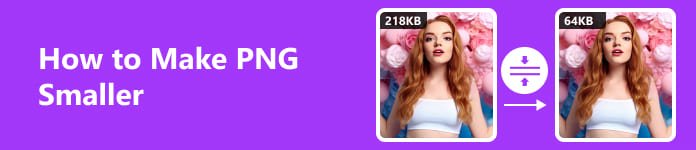
1부. PNG란?
PNG는 Portable Network Graphics의 약자입니다. PNG는 무손실 데이터 압축을 지원하는 래스터 그래픽 파일 형식입니다. PNG 파일 형식을 디자인하는 초기 동기는 GIF(Graphics Interchange Format) 형식을 대체하는 것입니다. 왜냐하면 GIF 형식은 투명도와 색상 범위를 처리하는 데 몇 가지 제한 사항이 있기 때문입니다. PNG 파일의 장점과 단점을 살펴보겠습니다.
- 전문가
- 낮은 품질의 JPG 형식과 비교하여 PNG 형식은 무손실 압축 알고리즘을 사용하여 이미지 품질 저하 없이 네트워크 전송을 위한 파일 크기를 줄입니다.
- PNG 형식은 선명한 그래픽을 만드는 데 탁월합니다.
- PNG 형식은 단색(1비트)부터 트루 컬러(24비트)까지 다양한 색상 심도를 지원할 수 있어 디자인의 창의성과 정확성을 향상시킬 수 있습니다.
- PNG는 투명한 이미지 생성을 지원합니다. 이는 레이어로 쌓거나 다른 배경에 배치해야 하는 이미지를 생성하는 데 유용합니다.
- 죄수 팀은
- 무손실 압축으로 인해 PNG 파일의 크기가 JPG 파일보다 커질 수 있으며 이로 인해 이미지 로딩 시간이 늘어납니다.
따라서 유일한 결함 없이 PNG 파일의 이러한 모든 장점을 활용하고 싶다고 가정해 보겠습니다. 그런 경우에는 다음 부분에서 최상의 품질을 유지하면서 PNG를 더 작게 만드는 방법을 배울 수 있습니다.
2부. 온라인에서 PNG 크기를 줄이는 방법
와 Apeaksoft 무료 이미지 압축기, 온라인에서 무료로 PNG를 쉽게 압축할 수 있습니다. 게다가 큰 PNG/JPEG/SVG/GIF 파일 크기를 더 작은 파일 크기로 변환하고 시각적 이미지 품질을 유지하면서 최적화할 수 있습니다. 장치에 소프트웨어나 애플리케이션을 다운로드하고 설치하고 싶지 않다면 시도해 보세요.
 추천
추천- 고급 무손실 알고리즘을 사용하여 최고의 품질을 유지하면서 온라인으로 PNG를 압축할 수 있습니다.
- 최대 40개의 이미지를 동시에 일괄 변환할 수 있습니다.
- 온라인에서 PNG 크기를 20KB까지 조정할 수 있습니다.
- 사용하기 쉬운 온라인 PNG 압축 도구를 사용하면 JPEG, SVG, GIF 파일도 유연하게 압축할 수 있습니다.
1단계 컴퓨터에서 브라우저를 열고 공식 웹사이트를 방문하여 온라인으로 PNG를 압축하세요. 다음을 클릭하세요. 압축할 이미지 추가 버튼을 눌러 PNG 파일을 업로드하거나 이미지 파일을 여기에 직접 드롭하세요.
2단계 성공적으로 업로드하는 한 온라인으로 PNG를 압축하는 것은 매우 빠릅니다. 그런 다음 다운로드 버튼을 다운로드하거나 모든 다운로드 일괄 다운로드 버튼을 클릭하세요.
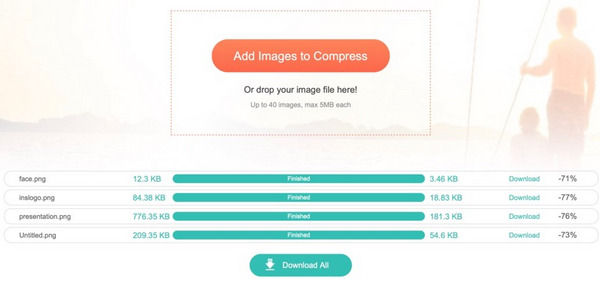
작업 및 절차는 간단합니다. 게다가, 다른 소셜 미디어에서 이미지를 제대로 표시하려면 상위 15개를 사용하여 PNG 크기를 조정하는 방법을 배울 수 있습니다. 사진 크기 조정기.
3부. Android/iPhone에서 PNG를 더 작게 만드는 방법
Android에서 PNG 파일을 더 작게 만드는 방법
Android 휴대폰에 아래 두 가지 앱을 다운로드하여 설치하면 PNG 크기를 줄일 수 있습니다.
1. 이미지 크기 - 사진 크기 조정기
PNG 크기를 줄이는 데 사용할 수 있는 사용하기 쉬운 Android 앱입니다. Play 스토어에서 무료로 다운로드할 수 있습니다. 게다가, 당신은 지정할 수 있습니다 폭 and 높이 PNG 크기를 조정하고 축소합니다.
단점은 이 애플리케이션에 짜증나는 광고가 많이 내장되어 있다는 것입니다.
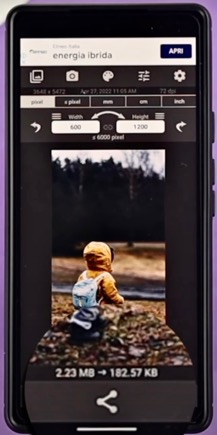
2. 사진 압축기 및 리사이저
PNG를 더 작게 만들고 싶다면 이 다기능 앱을 사용할 수 있습니다. 간단한 단계를 통해 다음을 수행할 수 있습니다. PNG를 압축하다 당신의 만족을 위해. 게다가, 이 앱은 일괄 압축을 할 수 있고 PNG를 지정된 크기로 압축할 수 있습니다.
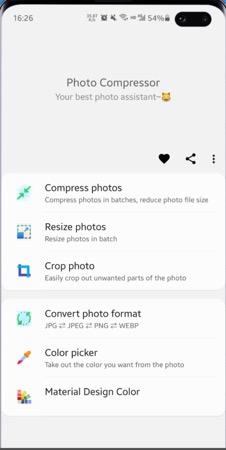
iPhone에서 PNG 크기를 줄이는 방법
App Store에서 이 두 앱을 사용하여 PNG 크기를 줄일 수 있습니다.
1. 사진 및 그림 압축
대용량 PNG 파일을 압축하면 iPhone의 저장 공간을 절약할 수 있습니다. 한편, 이미지 품질을 저하시키지 않고 PNG 파일의 크기를 줄일 수 있습니다. 3개 이상의 PNG를 동시에 압축하려면 Pro 버전으로 업그레이드해야 합니다.
메인 인터페이스 하단에는 항상 광고가 있으므로 실수로 귀찮은 광고를 치고 광고 페이지로 이동할 가능성이 있습니다.
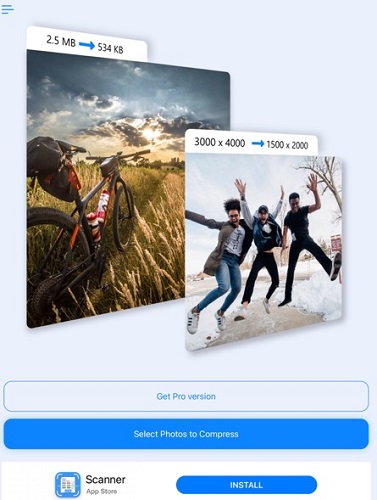
2. 인스타사이즈
200억 명이 넘는 사람들이 사용하는 Instasize는 만족스러운 품질을 유지하면서 최적화된 저장을 위해 PNG의 크기를 빠르게 줄일 수 있습니다. 또한 모든 소셜 미디어 플랫폼에 맞게 PNG 크기를 조정할 수 있습니다.
무료 평가판이 종료되기 전에도 Instasize를 사용하면 프리미엄으로 업그레이드해야 한다는 일부 리뷰가 있습니다. 즉, 이 앱을 사용하려면 구독이 필요합니다.
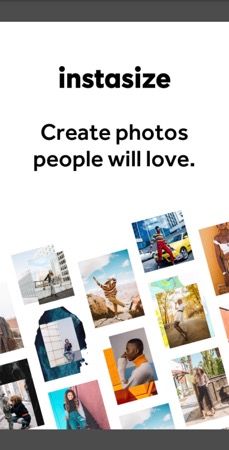
4부. PNG 압축 방법에 대한 FAQ
PNG는 단순한 사진인가요?
PNG는 Portable Network Graphics의 약자입니다. 이는 래스터 그래픽 형식이며 단순한 사진이 아닙니다. 투명 또는 반투명 배경 생성을 지원하는 것으로 유명합니다.
JPG와 PNG 파일의 차이점은 무엇입니까?
JPG와 PNG 파일의 차이점은 두 가지 측면에 있습니다. 첫째, PNG는 재디자인을 위한 투명한 배경을 제공할 수 있지만 JPG는 그렇지 않습니다. 둘째, JPG는 파일 크기가 뛰어나므로 이미지 로딩 시간을 절약하려면 JPG 파일을 선택해야 합니다. 하지만 JPG 파일의 크기가 업로드하기에 너무 큰 경우에는 다음을 사용할 수 있습니다. JPG 파일 압축기 당신을 도울 수 있습니다.
JPG나 PNG가 더 좋아보이나요?
PNG는 고품질 그래픽 형식이기 때문에 확실히 더 좋아 보입니다. PNG에는 JPG보다 더 많은 정보가 포함되어 있습니다. 따라서 저장공간이 문제가 되지 않는다면 PNG 형식을 사용하시면 됩니다.
결론
당신은 이미 할 수 있습니다 PNG 크기를 줄이세요 이 튜토리얼을 통해. 저장 공간을 절약하고 PNG 형식의 모든 장점을 활용하려면 PNG를 압축해야 합니다. Apeaksoft 무료 이미지 압축기를 사용하면 온라인 PNG 압축을 가장 효율적으로 수행할 수 있습니다.